

By Adela D. Louie, Last Update: August 5, 2020
Sind Sie besorgt über Ihre Textnachrichten, die auf Ihrem Telefon verloren gehen könnten? Möchten Sie wissen, wie Sie sie sichern können, um sie zu schützen, damit Sie sie problemlos wiederherstellen können, falls etwas mit Ihrem Telefon passiert? Wenn ja, dann lesen Sie diesen Beitrag weiter, denn wir zeigen Ihnen hier, wie Sie einen Beitrag leisten können SMS-Backup zu Google Mail einfach abrechnen.
Textnachrichten auf unseren Smartphone-Geräten sind eine der wichtigsten Daten, die wir haben. Dies wird auch als eine der traditionellen Möglichkeiten angesehen, wie Sie mit anderen Menschen kommunizieren können. Und manchmal gibt es bestimmte Textnachrichten, die tatsächlich wichtige Informationen enthalten, die wir zur Sicherheit benötigen.
Aus diesem Grund sollten Sie in Betracht ziehen, Ihre Daten auf Ihrem Android-Gerät zu sichern. Auf diese Weise können Sie diese wichtigen Konversationen oder Textnachrichten für den Fall schützen, dass etwas mit Ihrem Telefon passiert oder Sie sie versehentlich löschen.
Eine Möglichkeit, Ihre SMS zu sichern, ist die Verwendung Ihres Google Mail-Kontos. Und diese Methode ist sehr einfach und unkompliziert. Also, wenn Sie wissen möchten, wie Sie eine machen können SMS-Backup zu Google Mail, dann lesen Sie bis zum Ende, denn das werden wir Ihnen auf jeden Fall zeigen.
Teil 1: Dinge, die Sie benötigen, bevor Sie eine SMS-Sicherung in Google Mail durchführenTeil 2: Einfache Schritte zum Erstellen einer SMS-Sicherung in Google MailTeil 4: Fazit
Der Verlust Ihrer Textnachrichten auf Ihrem Android-Gerät ist sehr einfach. Dies kann an einem versehentlichen Löschen oder an einem Wechsel von einem Telefon zu einem anderen liegen. Also mache ich eine SMS-Backup zu Google Mail ist sehr leicht. Und wieder diese eine Sache, die Sie dabei berücksichtigen sollten. Aber bevor Sie weitermachen und eine machen SMS-Backup zu Google MailHier ist, was Sie zuerst brauchen werden.
Technisch gesehen können Sie zu Ihren erweiterten Einstellungen des nachschlagen SMS Backup +, damit Sie es neu konfigurieren können, damit es auf jedem IMAP-Server funktioniert. Da Ihr Android-Telefon jedoch mit der Arbeit mit Ihrem Google Mail-Konto kompatibel ist, können Sie von hier aus nichts berühren.
Jetzt wissen Sie also, was Sie brauchen, bevor Sie eine SMS-Sicherung durchführen Google Mailkönnen wir nun mit dem Prozess fortfahren. In diesem Teil müssen Sie sicherstellen, dass Sie die folgenden Methoden der Reihe nach befolgen.
Das SMS Backup + benötigt Zugriff auf Ihre IMAP auf Ihre Google Mail-Konto damit es richtig funktioniert. Sie müssen also zu Ihrem Google Mail-Konto gehen, das Sie verwenden möchten, und dessen Status überprüfen.
Melden Sie sich dann in Ihrem Google Mail-Konto an und gehen Sie zu dessen Einstellungen. Wählen Sie auf der Seite "Einstellungen" die Option "Weiterleitung" und "POP / IMAP". Anschließend setzen Sie ein Häkchen neben die Option IMAP aktivieren. Gehen Sie dann zum Ende der Seite und klicken Sie auf Änderungen speichern, um die vorgenommenen Änderungen zu bestätigen. Danach hatten Sie Ihr Google Mail-Konto für Ihren IMAP konfiguriert.
Bei Verwendung Ihres Google Mail-Kontos ist die IMAP-Option jetzt aktiviert. Als Nächstes müssen Sie die SMS Backup + -Anwendung auf Ihrem Android-Gerät installieren. Sie können diese Anwendung in Ihrem Google Play Store herunterladen. Sobald Sie das SMS Backup + auf Ihrem Android-Telefon installiert haben, können Sie es jetzt konfigurieren. Sobald Sie fertig sind, starten Sie die App auf Ihrem Android-Handy.
Stellen Sie dann eine Verbindung zu Ihrem Google Mail-Konto her. Sie müssen lediglich auf die Schaltfläche Verbinden tippen. Anschließend wird jedes Google Mail-Konto, das Sie auf Ihrem Android-Gerät verwendet haben, auf Ihrem Bildschirm angezeigt. Von dort aus klicken Sie einfach auf das Google Mail-Konto, das Sie zum Sichern Ihrer Textnachrichten verwenden möchten.
Danach konnten Sie das Google Mail-Konto auswählen, das Sie verwenden möchten. Geben Sie ihm die Berechtigung. Danach beginnt der Sicherungsvorgang Ihrer SMS. Von hier aus müssen Sie nur noch auf die Schaltfläche Sichern auf Ihrem Bildschirm tippen. Und nachdem Sie diese Option ausgewählt haben, wird der Sicherungsprozess Ihres Textnachrichten wird dann beginnen.
Das Sichern Ihrer Textnachrichten auf Ihrem Android-Telefon hängt davon ab, wie viele Textnachrichten gesichert werden sollen. Wenn Sie sicherstellen möchten, dass Ihre Textnachrichten wirklich in Google Mail gesichert werden, können Sie sich mit Ihrem Webbrowser bei Ihrem Google Mail-Konto anmelden. Von dort aus können Sie das Etikett in Ihrer Seitenleiste sehen. Also mach weiter und klicke darauf.
Dieser Schritt ist für Sie optional. Nur für den Fall, dass Sie faul sind, eine manuelle Sicherung Ihrer Textnachrichten auf Ihrem Android-Telefon durchzuführen, können Sie die automatische Sicherungsoption aktivieren. Wechseln Sie dazu zum Hauptbildschirm der Anwendung und wählen Sie dann die Option Automatische Sicherung, damit Sie sie aktivieren können. Tippen Sie anschließend auf die Einstellungen für die automatische Sicherung, damit Sie konfigurieren können, wann die automatische Sicherung durchgeführt wird. Sie können es auch so einrichten, dass ein Backup erstellt wird, wenn Ihr Android-Telefon mit einer Wi-Fi-Verbindung verbunden ist.
Wenn Sie mit dem Einrichten der automatischen Sicherung auf Ihrem Android-Telefon fertig sind, kehren Sie zur Hauptseite zurück und wählen Sie dann Erweiterte Einstellungen. Von dort aus können Sie die Einstellungen Ihres Backups ändern. In der Option Sichern finden Sie möglicherweise auch einige Einstellungen, die für Sie hilfreich sein können.
Wenn Sie nach einer anderen Möglichkeit suchen, wie Sie Ihre Textnachrichten neben der Verwendung von Google Mail auf Ihrem Android-Handy sichern können, haben wir auch eine großartige Alternative, die Sie verwenden können. Und das durch die Verwendung von Software von Drittanbietern namens FoneDog Android Daten sichern und wiederherstellen.
Kostenlos TestenKostenlos Testen
Diese FoneDog Android-Datensicherung und -wiederherstellung ist das beste Tool, mit dem Sie Ihre Textnachrichten von Ihrem Android-Telefon aus sichern und wiederherstellen können. Neben Ihrer SMS können Sie auch andere Daten wie Ihre Kontakte, den Anrufverlauf, Fotos, Videos, WhatsApp und vieles mehr sichern. Darüber hinaus ist die Verwendung dieses Programms sehr einfach zu bedienen und sicher, da keine Ihrer Daten von Ihrem Android-Telefon überschrieben werden.
Laden Sie die FoneDog Android-Datensicherung und -wiederherstellung von unserer offiziellen Website herunter und installieren Sie sie dann auf Ihrem Computer. Wenn Sie damit fertig sind, führen Sie die folgenden Schritte aus, um Ihre Textnachrichten von Ihrem Android-Telefon zu sichern.
Öffnen Sie das FoneDog Android Toolkit auf Ihrem Computer, indem Sie darauf doppelklicken, und schließen Sie dann Ihr Android-Telefon mit Ihrem USB-Kabel an Ihren Computer an. Klicken Sie dann auf der Hauptoberfläche des Programms einfach auf die Option Android Data Backup and Restore.
Klicken Sie anschließend auf Ihrem Bildschirm auf die Option Gerätedatensicherung. Anschließend zeigt Ihnen die FoneDog Android-Datensicherung und -wiederherstellung alle Datentypen an, die Sie sichern können.
Aus der Liste der Datentypen, mit denen FoneDog Android Data Backup and Restore arbeiten kann, können Sie einfach auf das Feld Nachrichten klicken. Und dann klicken Sie auf die Schaltfläche Start.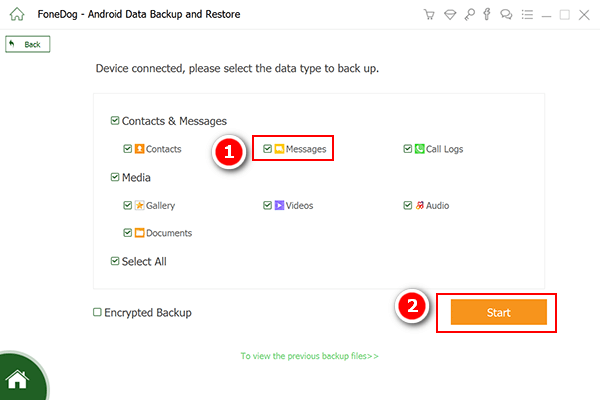
Nachdem Sie auf die Schaltfläche Start geklickt haben, beginnt die Sicherung und Wiederherstellung von FoneDog Android-Daten mit dem Sichern Ihrer Textnachrichten von Ihrem Android-Telefon. Dieser Vorgang hängt davon ab, wie groß Ihre Datei ist. Verwenden Sie Ihr Android-Telefon auch nicht, während der Vorgang ausgeführt wird. Klicken Sie anschließend auf die Schaltfläche OK, sobald die Sicherung abgeschlossen ist.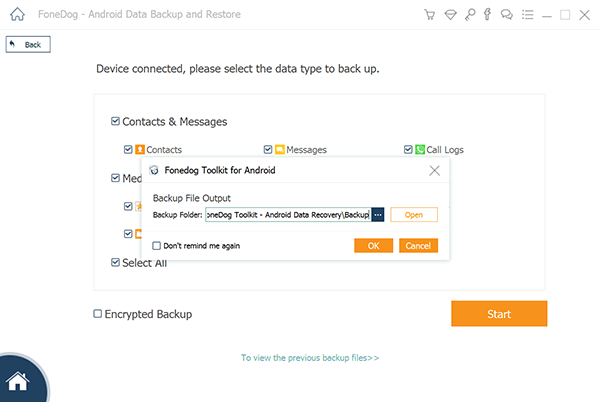
Kostenlos TestenKostenlos Testen
Wenn Sie Ihre SMS auf Ihrem Computer oder einem anderen Android-Gerät wiederherstellen möchten, können Sie dasselbe Programm auch verwenden. Und damit Sie dies tun können, müssen Sie Folgendes tun.
Starten Sie einfach das Programm und wählen Sie dann die Option Gerätedaten wiederherstellen. Danach zeigt Ihnen die FoneDog Android-Datensicherung und -wiederherstellung alle vorhandenen Sicherungsdateien an. Wählen Sie von dort aus das Backup aus, das Sie gerade erstellt haben. Sie können es nach der Uhrzeit und dem Datum auswählen, an dem die Sicherungsdatei erstellt wurde. Nachdem Sie die Sicherungsdatei ausgewählt haben, klicken Sie auf die Schaltfläche Start.
Danach zeigt Ihnen das Programm alle darin enthaltenen Datentypen an. Von hier aus klicken Sie einfach auf Nachrichten. Anschließend können Sie eine Vorschau aller Textnachrichten anzeigen, die Sie von Ihrem Android-Telefon gesichert haben.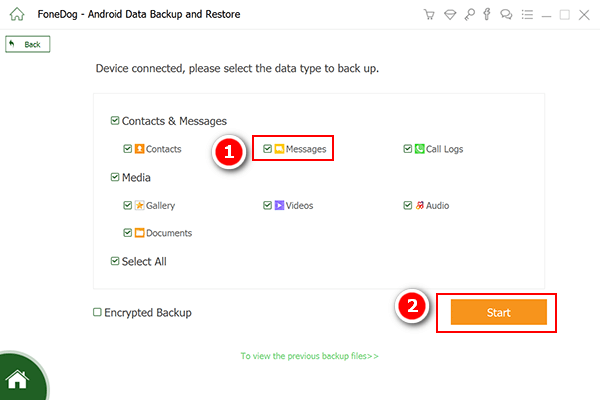
Wählen Sie dann aus der Liste der Textnachrichten auf Ihrem Bildschirm einfach alle SMS aus, die Sie wiederherstellen möchten. Sie können sie einzeln anklicken oder auf die Schaltfläche Alle auswählen klicken, um alle im Ordner enthaltenen SMS wiederherzustellen.
Sobald Sie alle ausgewählten SMS ausgewählt haben, die Sie wiederherstellen möchten, können Sie auf die Schaltfläche zum Wiederherstellen unten auf dem Bildschirm klicken. Anschließend werden Sie beim FoneDog Android Data Backup and Restore aufgefordert, den Vorgang zu bestätigen, den Sie ausführen möchten. Hier müssen Sie lediglich zur Bestätigung auf die Schaltfläche OK klicken. Dann beginnt der Prozess zum Wiederherstellen Ihrer Textnachrichten. Sie müssen also nur warten, bis der Wiederherstellungsprozess abgeschlossen ist.
HINWEIS: Stellen Sie sicher, dass Sie Ihr Android-Gerät nicht von Ihrem Computer trennen, während Sie Ihre Daten wiederherstellen. Stellen Sie außerdem sicher, dass Sie keine Telefonverwaltungsanwendung starten, um eine Unterbrechung des Prozesses zu verhindern.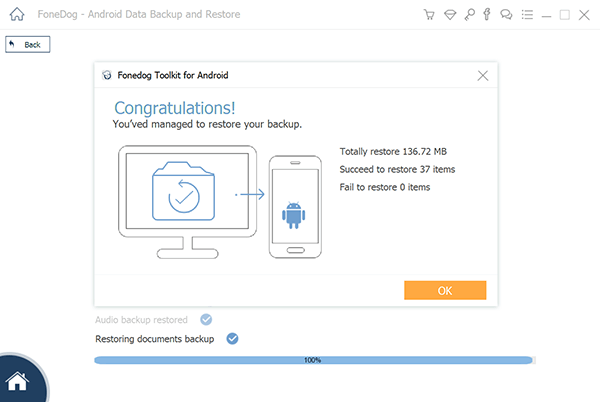
Kostenlos TestenKostenlos Testen
Nachdem Sie diesen Beitrag gelesen haben, wissen Sie nun, wie Sie auf einfache Weise eine SMS-Sicherung in Google Mail durchführen können. Dieser Vorgang ist sehr einfach und Sie können dies ohne die Notwendigkeit eines Experten tun. Das Sichern Ihrer Daten mit Google Mail hat jedoch einen begrenzten Datentyp, den es unterstützen kann.
Wenn Sie also mehr als Ihre zu sichernden Textnachrichten haben, können Sie dies am besten mithilfe der Android-Datensicherung und -wiederherstellung von FoneDog tun. Mit diesem Programm können Sie einige andere wichtige Daten von Ihrem Android-Gerät sichern, z. B. Ihre Fotos, Videos, Kontakte, WhatsApp, Audios, Anruflisten und vieles mehr. Außerdem ist es sehr sicher zu bedienen.
Hinterlassen Sie einen Kommentar
Kommentar
Android Data Backup & Restore
Sichern Sie Ihre Android-Daten und stellen Sie sie wahlweise auf Android wieder her
Kostenlos Testen Kostenlos TestenBeliebte Artikel
/
INFORMATIVLANGWEILIG
/
SchlichtKOMPLIZIERT
Vielen Dank! Hier haben Sie die Wahl:
Excellent
Rating: 4.5 / 5 (basierend auf 104 Bewertungen)